Mac下的Vim
虽然之前一直有自己鼓捣vim编辑器,但是由于不是很熟练,很快我就屈服于“邪恶”的神IDE-PHPStorm了。写这篇文章的源于新加入的实习公司强制我要远程在linux开发机上用vim开发php,所以自从慢慢的熟练了vim,便爱上了这个“不止于编辑器”的Vim。因为这个缘由,自然我也想在自己的Mac环境上配置一个适合自己的Vim环境,只要在终端上来一句vim就进来了。
所以接下来的系统环境是MacOS,上图。
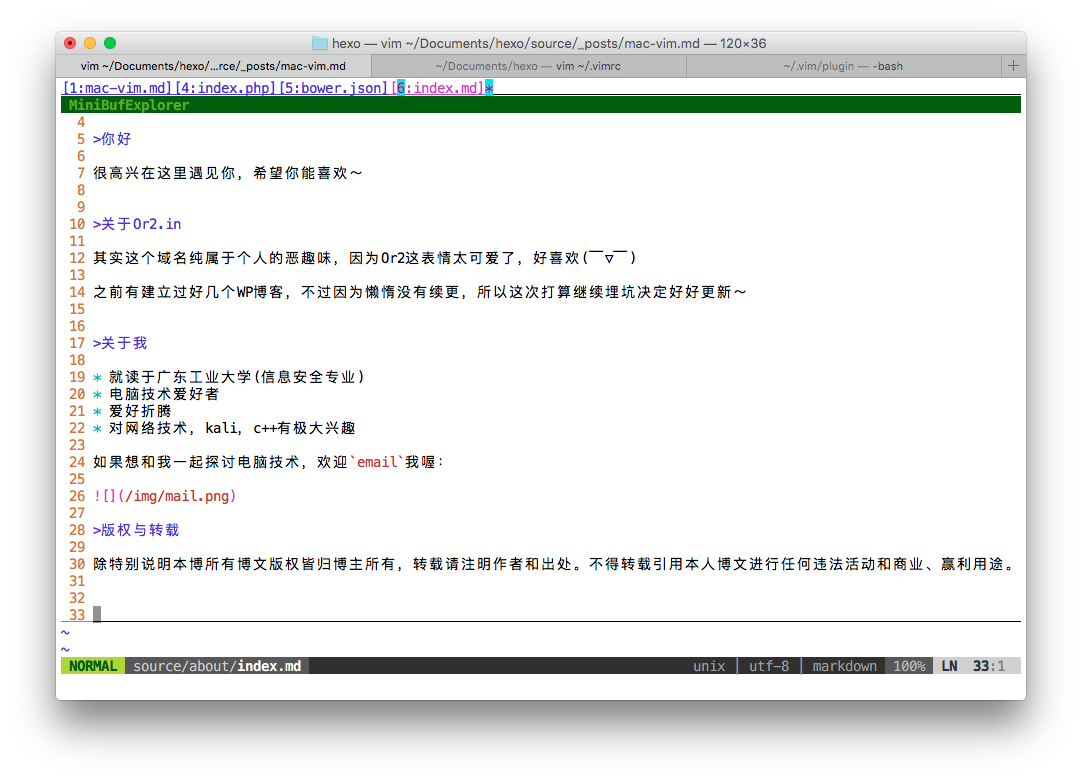
环境配置
Vim的主配置文件在~/.vimrc
以下是我自己的vim配置文件,"是vimrc的注释
1 | execute pathogen#infect() |
Vim强大的插件
便捷的插件管理器-[Pathogen]
简介
能够便捷而且有条理的管理vim插件,当前vim界潮流哈哈。它能够把每个插件独立区分开放在~/.vim/bundle里,方便管理。
获取
安装只需要终端里键入:
1 | mkdir -p ~/.vim/autoload ~/.vim/bundle && \ |
启用
- 已经创建过vimrc配置文件
只要在你的.vimrc中添加
1 | execute pathogen#infect() |
- 还没创建过vimrc配置文件
先在bash中vim ~/.vimrc进入配置文件,然后按i进入编辑模式,并把下面这段复制进去。
1 | execute pathogen#infect() |
然后按一下esc键,输入:wq然后回车就可以了(wq代表保存并退出)
让Vim能够像文件管理器一样浏览文件-[NERDTree]
简介
NERDTree能在你使用vim时提供一个树形文件管理器。
安装
- 先进入pathogen的插件目录,在
终端中输入:1
cd ~/.vim/bundle
- 使用
git命令把NERDTree插件下载到该目录:1
git clone http://github.com/scrooloose/nerdtree.git
- 当你使用在
终端中输入ls看到了nerdtree目录,就说明已经安装成功啦。(这就是pathogen为你带来的便利)
启用
编辑vimrc配置文件来启用nerdtree
1 | " NERDTree快捷键 |
事实上nerdtree已经启用了,可以在vim中使用
:nerdtree启用。但是我们配置一下使用F5快捷键来开关NERDTree让它更实用。
让你同时编辑多个文件-[MiniBufExplorer]
简介
因为实际编程不可能永远只编辑一个文件,有时候还要参考一下其他的文件或者对照编辑。这时候就需要MiniBufExplorer给你多开几个“页面”了。
安装
- 在[官方网站]中下载
minibufexpl.vim - 在终端中创建一个
plugin文件夹:1
mkdir ~/.vim/plugin
- 并把
minibufexpl.vim复制到~/.vim/bundle下
启用
编辑vimrc配置文件来添加配置
1 | " miniBufExpl |
当你在NERDTree打开新文件时,就自动会启用MiniBufExplorer
在使用过程中,使用
Ctrl+w切换到MiniBufExplorer(注意不是command),用Tab键可以跳到下一个文件中。
炫酷的状态栏-[vim-powerline]
简介
为vim添加一个炒鸡好看的状态栏
安装
1 | cd ~/.vim/bundle |
启用
再次打开Vim,自动启用
Markdown语法高亮-[vim-markdown]
简介
为markdown做语法高亮,易于编写markdown语言
安装
直接在终端来:
1 | cd ~/.vim/bundle |
启用
实际上是自动启用的,但是看到其他博客写最好额外对YAML语法做个配置,编辑vimrc配置文件来添加配置.
1 | let g:vim_markdown_frontmatter=1 |